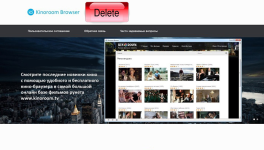
การติดตั้งโปรแกรมถ่ายทำ: วิธีการลบออกจากเบราว์เซอร์จากคอมพิวเตอร์ Windows 7, 8, 10?
คำแนะนำโดยละเอียดเพื่อลบออกจากโปรแกรมไวรัสคอมพิวเตอร์ "ฟิล์ม"
ด้วยการสร้างโปรแกรมใด ๆ ที่ดาวน์โหลดจากแหล่งอินเทอร์เน็ตที่ไม่ได้รับการยืนยันพร้อมกับผู้ใช้ไอทีของความเสี่ยงด้านพีซีในการติดตั้งซอฟต์แวร์ที่เป็นอันตรายซึ่งทำให้คอมพิวเตอร์ช้าลงและถูกลบออกไม่ดี หนึ่งในสาธารณูปโภคที่เป็นอันตรายดังกล่าวคือ " kinopoisk" หรือ " เบราว์เซอร์ Kinoroom».
โปรแกรมนี้แสดงโฆษณาที่ถูกครอบงำที่เปิดหน้าต่างอื่น ๆ ทั้งหมดและป้องกันไม่ให้ผู้ดูเนื้อหา จากบทความของเราคุณจะได้เรียนรู้วิธีการลบโปรแกรมนี้อย่างสมบูรณ์จากคอมพิวเตอร์ที่ใช้งาน Windows 7, 8 และ 10 ระบบปฏิบัติการ
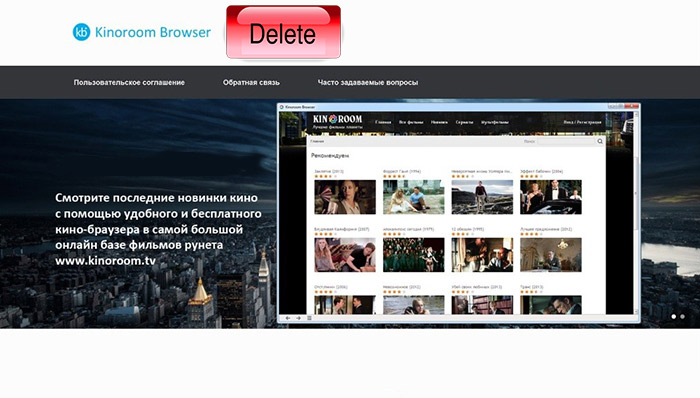
Image 1. คำแนะนำสำหรับการลบออกจากคอมพิวเตอร์โดยโปรแกรมครอบงำ "Filmish"
การติดตั้งโปรแกรมถ่ายทำ: วิธีการลบออกจากเบราว์เซอร์จากคอมพิวเตอร์ Windows 7, 8, 10?
ซอฟต์แวร์ที่เป็นอันตรายที่ล้มลงกับคอมพิวเตอร์นั้นยากมากที่จะลบ ความจริงก็คือโปรแกรมดังกล่าวไม่มี deylstulator และแม้แต่ความพยายามที่จะลบออกผ่านแผงควบคุมจะไม่ให้ผลลัพธ์
จากบางโปรแกรมคุณสามารถกำจัดการลบโฟลเดอร์ที่ติดตั้งได้ อย่างไรก็ตามปัญหาคือเมื่อเริ่มระบบปฏิบัติการกระบวนการของซอฟต์แวร์ที่เป็นอันตรายจะถูกเปิดใช้งานโดยอัตโนมัติเนื่องจากมันเป็นไปไม่ได้ที่จะลบไฟล์ที่ปฏิบัติการได้
ถ้ามันเกิดขึ้นว่าโปรแกรมได้เจาะคอมพิวเตอร์ของคุณ kinopoiskกำจัดมันครั้งเดียวและตลอดไปสามารถเป็นดังนี้:
ขั้นตอนที่ 1.
- คลิกขวาบนพื้นที่ว่างบนแถบงานและในเมนูบริบทที่ปรากฏขึ้นให้เลือก " เรียกใช้ตัวจัดการงาน».
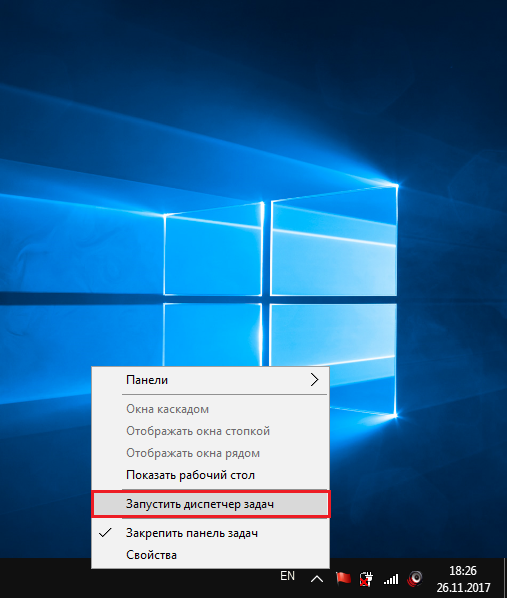
ภาพที่ 2. เล่นการจัดการงาน
ขั้นตอนที่ 2..
- ในหน้าต่างที่เปิดขึ้นคุณจะต้องไป " กระบวนการ»และปุ่ม" เสร็จสิ้นกระบวนการ»เพื่อขัดขวางการทำงานของผู้ที่อยู่ในที่มีชื่อมีข้อมูลจารึก: ICUDT42, AVFormat-52, Awesomium, ตำแหน่งที่ตั้ง \\ EN, Avutil, avcodec-52, การตั้งค่า, Uninstall.exe, Kinoroom เบราว์เซอร์, NPSWF32.
- ก่อนที่จะจบกระบวนการคลิกที่มันคลิกขวาและเลือก " การจัดเก็บไฟล์เปิด" ในโฟลเดอร์เปิดลบไฟล์ชื่อที่สอดคล้องกับชื่อของกระบวนการ
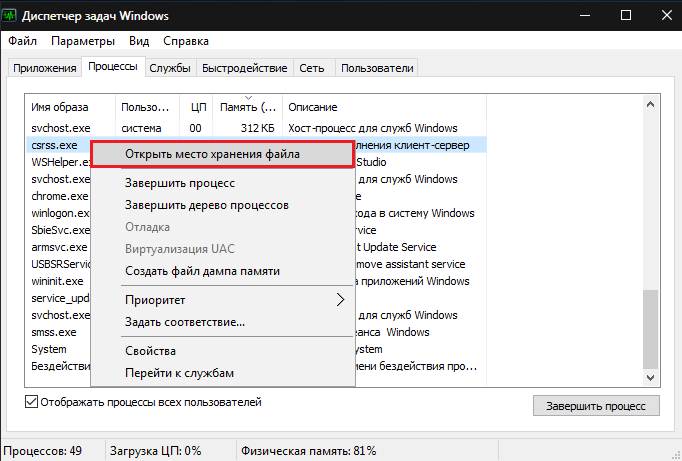
ภาพ 3 เสร็จสิ้นกระบวนการและลบไฟล์ที่เกี่ยวข้อง
ขั้นตอนที่ 3.
- หลังจากลบไฟล์ทั้งหมดไปที่ไดเรกทอรีระบบ " ไฟล์โปรแกรม"ค้นหาโฟลเดอร์ในนั้น" Kinoroom เบราว์เซอร์"และเอามันออกไป
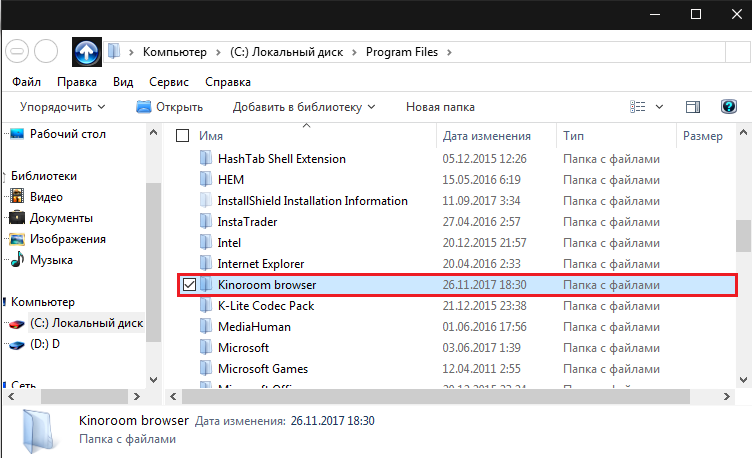
ภาพที่ 4 การถอดโฟลเดอร์รากของโปรแกรม "Filmish"
ขั้นตอนที่ 4.
- ถัดไปคุณต้องเปิดเมนู " เริ่ม"เลือกรายการ" ติดตาม"และในหน้าต่างปรากฏในการลงทะเบียนในสตริงข้อความ" KBUPDATER UTILITY" โฟลเดอร์ที่ปรากฏในผลการค้นหาที่คุณยังควรลบ
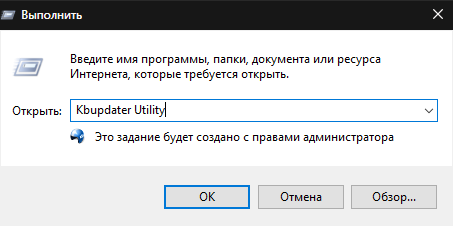
ภาพที่ 5. ถอดโปรแกรม Cinnoisk ปรับปรุง
ขั้นตอนที่ 5.
- หลังจากที่ปิดการใช้งานทุกขั้นตอนและโฟลเดอร์ลบคุณจะต้องกำจัดไฟล์ซอฟแวร์ที่เหลือในรีจิสทรีของระบบปฏิบัติการ การทำเช่นนี้เปิดเมนู " เริ่ม", เลือก" ติดตาม"ป้อนคำสั่งฟิลด์" ข้อความ " regedit"และคลิกที่" ตกลง».
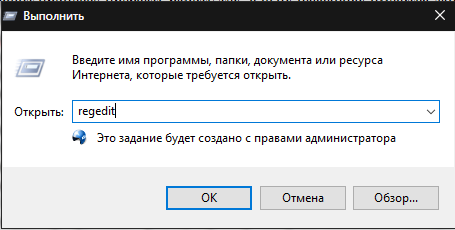
ภาพ 6. เปิดรีจิสทรีสำหรับการทำความสะอาดจากที่เหลือไฟล์ไฟล์ของโปรแกรม Cinnoisk
ขั้นตอนที่ 6.
- ที่ด้านบนของหน้าต่างที่เปิดให้ไปที่แท็บ " แก้ไข"และเลือก" ค้นหาเพิ่มเติม».
- ในกล่องโต้ตอบที่ปรากฏขึ้นให้ตรวจสอบรายการดังแสดงในรูปที่ใส่ "คำสั่ง" คำสั่ง เบราว์เซอร์ Kinoroom"และคลิกที่" ค้นหาเพิ่มเติม».
- ลบผลทั้งหมดที่พบกับ " Del"บนแป้นพิมพ์
- ทำซ้ำการค้นหาหลาย ๆ ครั้งเพื่อให้แน่ใจว่าไฟล์ทั้งหมดที่มีทุ่ง
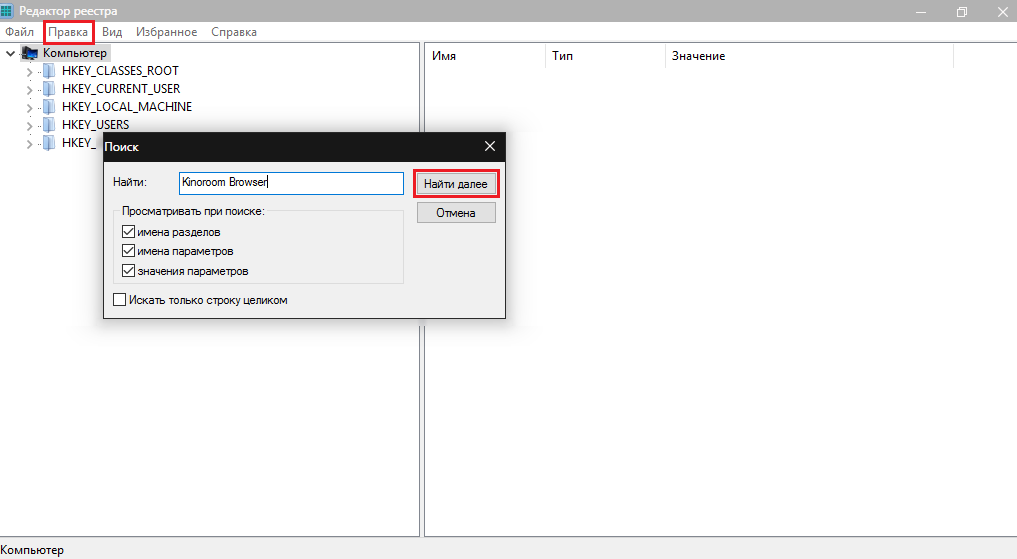
ภาพ 7. ทำความสะอาดรีจิสทรีจากไฟล์ที่เหลือของโปรแกรม Cinnoisk
ขั้นตอนที่ 7.
- ทำความสะอาดแคชประวัติศาสตร์เข้าชมเว็บไซต์และคุกกี้ในเบราว์เซอร์ของคุณและรีเซ็ตการตั้งค่าของพวกเขาเพื่อเริ่มต้นหนึ่ง
- นอกจากนี้ยังผ่านการค้นหาในเมนู " เริ่ม»หาโฟลเดอร์" ชั่วคราว"และสมบูรณ์ลบเนื้อหาทั้งหมด
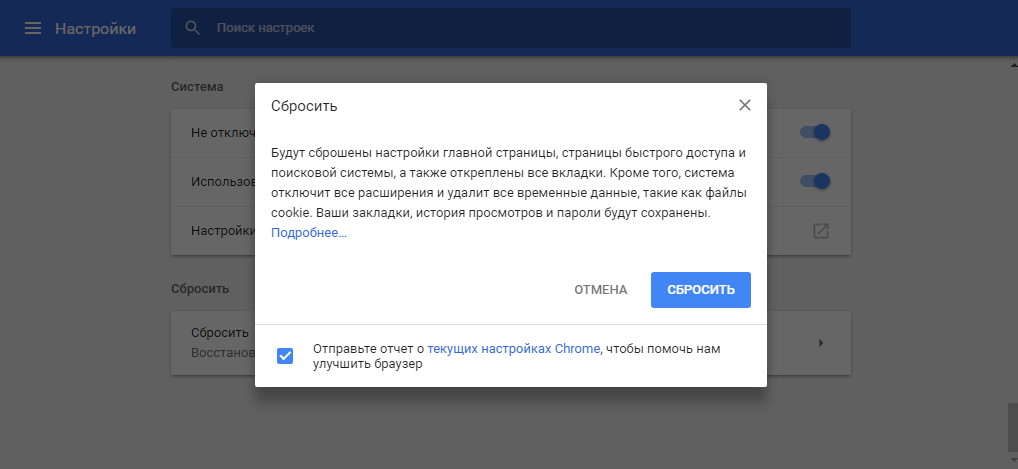
รูปที่ 8 รีเซ็ตการตั้งค่าเบราว์เซอร์และทำความสะอาดโฟลเดอร์ชั่วคราว
ขั้นตอนที่ 8.
- หลังจากทำความสะอาดรีจิสทรีและรีเซ็ตการตั้งค่าเบราว์เซอร์ให้เปิดเมนู " เริ่ม", เลือก" ติดตาม"และป้อนคำสั่ง" คำสั่ง " msconfig».
- ในหน้าต่างที่เปิดขึ้นไปที่แท็บ " โหลดรถบัส"ลบช่องทำเครื่องหมายจากโปรแกรมทั้งหมดยกเว้นโปรแกรมป้องกันไวรัสและคลิก" นำมาใช้" และ " ตกลง».
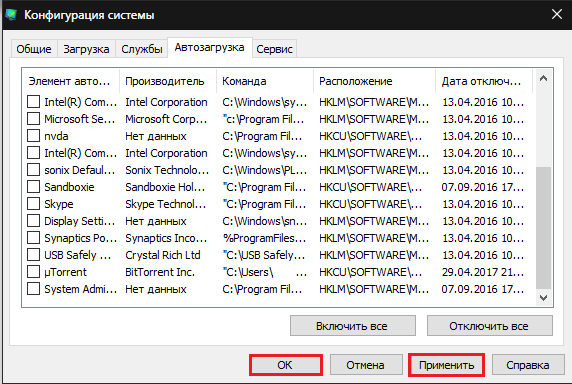
Image 9. ตัดการเชื่อมต่อโปรแกรมที่ไม่จำเป็นใน "Autoload"
- ทำความสะอาดตะกร้าและรีสตาร์ทคอมพิวเตอร์ หลังจากรีบูตโปรแกรมที่น่ารำคาญ " kinopoisk"จะไม่รบกวนคุณ

ในกระบวนการของฉันไม่มีชื่อดังกล่าวด้วยเหตุผลบางอย่าง
ไม่มีชื่อดังกล่าวในกระบวนการ จะทำอย่างไร?